Menetapkan Proses Pengguna Maksimum
Pengguna tunggal mempunyai keupayaan untuk menjalankan sebilangan besar proses. Linux adalah sistem operasi pelbagai pengguna. Sekarang, bayangkan banyak pengguna menjalankan banyak proses. Walaupun setiap proses tidak menggunakan terlalu banyak sumber perkakasan dengan sendirinya, jumlah semua proses pengguna akhirnya dapat membebankan keseluruhan sistem. Untuk mengelakkan keadaan seperti itu, pentadbir sistem dapat membatasi jumlah proses yang dapat dibuka oleh setiap pengguna.
Had boleh dikenakan sementara atau selamanya. Bergantung pada senario sasaran anda, ikuti kaedah yang paling sesuai.
Tetapkan Proses Pengguna Maksimum Sementara
Kaedah ini mengubah had pengguna sasaran buat sementara waktu. Sekiranya pengguna memulakan semula sesi atau sistem dihidupkan semula, had akan ditetapkan semula ke nilai lalai.
Ulimit adalah alat bawaan yang digunakan untuk tugas ini. Ulimit dapat mengenakan had pada pelbagai sumber untuk pengguna tertentu. Satu-satunya kelemahan (seperti yang disebutkan sebelumnya) adalah sementara.
Log masuk sebagai pengguna sasaran dan periksa had proses semasa.
$ ulimit -u

Seterusnya, tentukan had hingga 12345.


Sahkan perubahan.


Tetapkan Proses Pengguna Maksimum Secara Kekal
Kaedah berikut lebih dipercayai dalam senario kehidupan sebenar. Sekiranya pengguna log keluar atau sistem reboot, perubahan tidak akan hilang.
Di sini, kami masih akan menggunakan alat Ulimit. Namun, alih-alih membuat perubahan secara langsung menggunakan perintah ulimit, kami akan mengubah alat konfigurasi sistem yang digunakan oleh Ulimit untuk menetapkan batasan kepada pengguna sasaran.
Lihat hadnya.pengesahan. arahan di bawah:
$ cat / etc / security / had.pengesahan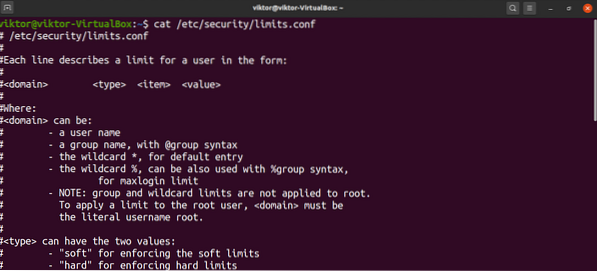
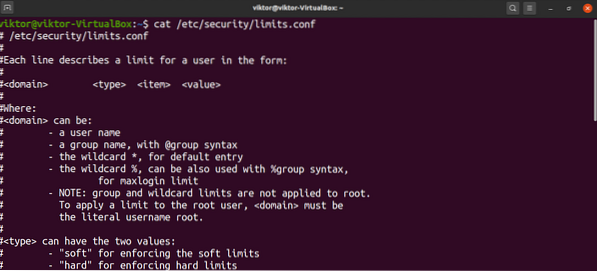
Untuk menambahkan entri ke file, formatnya harus seperti berikut:
Senarai berikut memberikan definisi untuk setiap bidang:
- domain: Domain boleh menjadi pengguna, kumpulan pengguna, julat GUID, dll.
- jenis: Jenis had. Ia boleh menjadi keras atau lembut.
- item: Sumber apa yang akan terhad. Untuk panduan ini, kami akan menggunakan "nproc".
- nilai: Nilai had.
Seterusnya, kita akan membincangkan jenis had. Sekiranya anda mahu domain mempunyai had proses maksimum yang melayang di sekitar nilai tertentu, maka anda menggunakan jenis had lembut. Sekiranya anda mahukan domain mempunyai had proses maksimum pada nilai tetap, maka anda menggunakan jenis had keras.
Bagi bidang item, terdapat sebilangannya. Untuk senarai penuh, saya cadangkan untuk melihat hadnya.halaman man conf.
$ lelaki had.pengesahan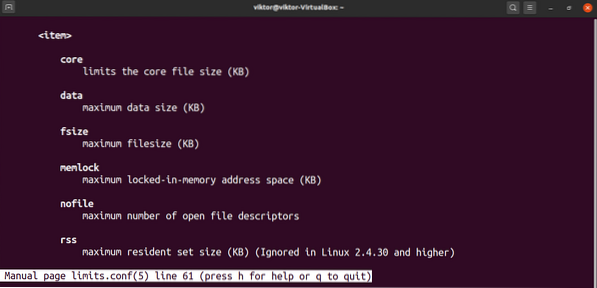
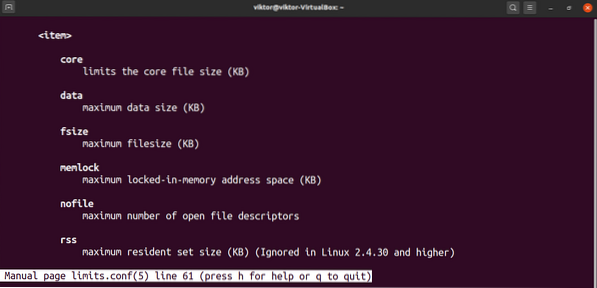
Sekarang, kembali kepada perubahan had.fail conf. Untuk mengedit fail, buka di editor teks kegemaran anda. Perhatikan bahawa anda mesti menjalankan perintah dengan hak istimewa root. Jika tidak, perubahan tidak dapat disimpan.
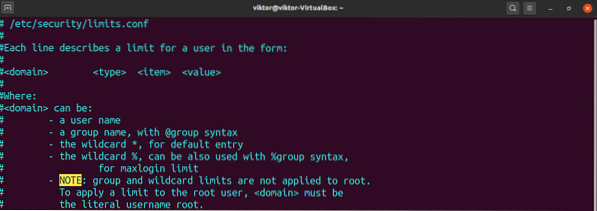
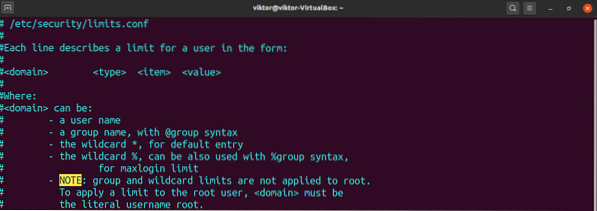
Garis berikut hanyalah contoh. Ini akan menetapkan had sukar 12345 untuk pengguna viktor.


Simpan fail dan tutup editor. Untuk melaksanakan perubahan tersebut, pengguna mungkin perlu memulakan semula sesi atau sistem mungkin perlu menghidupkan semula.
Sahkan hasilnya.
$ ulimit -a viktor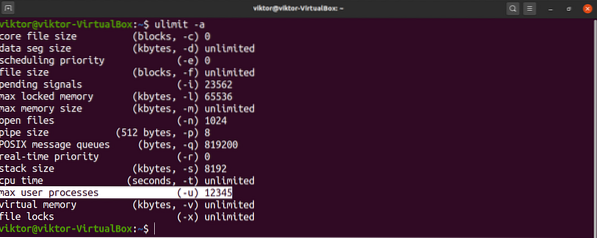
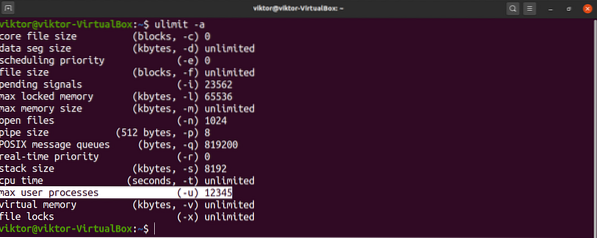
Kesimpulannya
Mengehadkan proses pengguna maksimum adalah tugas biasa yang mungkin perlu dilakukan oleh pentadbir sistem. Semoga panduan ini bermanfaat dalam hal ini.
Sekiranya anda berminat untuk mempelajari lebih lanjut mengenai cara mengenakan had pada sumber lain, periksa artikel Linux ulimit artikel. Ulimit adalah alat utama yang mengenakan had sumber pada pengguna di Linux.
Selamat pengkomputeran!
 Phenquestions
Phenquestions


